如何在Windows 11中调整用户权限?Windows 11用户权限设置指南
 发布于2025-02-09 阅读(0)
发布于2025-02-09 阅读(0)
扫一扫,手机访问
有些用户们在使用电脑的时候会创建多个账户,不过也有一些用户们的账户没有权限,这就导致一些操作不能直接的进行操作?那Win11怎么设置用户权限?不清楚的用户们可以来本站看看相关的攻略吧。
Win11设置用户权限的方法
1、直接通过组合快捷键【win+R】打造运行功能,然后在搜索框中输入【netplwiz】点击确定。
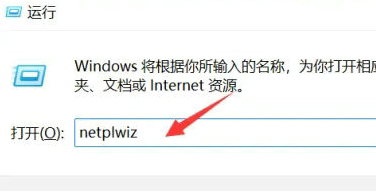
2、在点击想要修改的账号,然后点击右下方的属性功能。
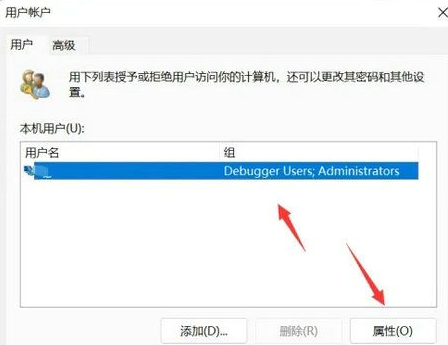
3、在打开的属性窗口中,点击上方菜单栏中的组成员。

4、然后根据自己的需求,来修改用户的权限级别,然后点击应用进行保存设置。
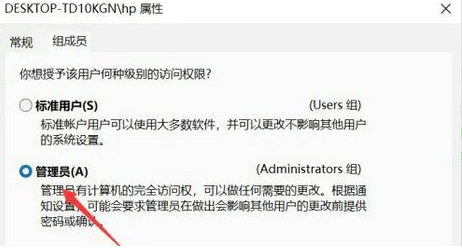
5、会出现一个窗口提示,直接点击【是】进行账户的注销重启即可完成设置。
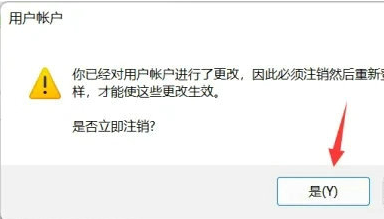
本文转载于:https://www.rjzxw.com/wx/wx_dn2.php?id=8252 如有侵犯,请联系admin@zhengruan.com删除
产品推荐
-

售后无忧
立即购买>- DAEMON Tools Lite 10【序列号终身授权 + 中文版 + Win】
-
¥150.00
office旗舰店
-

售后无忧
立即购买>- DAEMON Tools Ultra 5【序列号终身授权 + 中文版 + Win】
-
¥198.00
office旗舰店
-

售后无忧
立即购买>- DAEMON Tools Pro 8【序列号终身授权 + 中文版 + Win】
-
¥189.00
office旗舰店
-

售后无忧
立即购买>- CorelDRAW X8 简体中文【标准版 + Win】
-
¥1788.00
office旗舰店
-
 正版软件
正版软件
- 如何切换Win11 Canary到Beta频道
- win11canary如何回到beta频道?最近一段时间很多用户都好奇如果win11canary想要退回到beat的可以吗,如果可以的退回又该怎么操作呢?其实并不复杂,下面这篇教程小编就和大家介绍一下该如何操作吧,希望有所帮助。设置方法1、首先我们点击开始中的设置,随后我们点击最左下角的WindowsUpdate,然后在选择WindowsInsiderProgram。完成后,Win11不会提示重新启动更改Insider设置,且在移动到其他设置页面时,返回WindowsInsiderProgram时确认更改
- 6分钟前 0
-
 正版软件
正版软件
- 没有TPM的旧电脑可以装Win11吗?
- 老电脑没有tpm能不能装win11?答案是可以的,用户们可以直接的下载本站为用户们推荐的纯净版来进行使用,系统十分的简洁,就算是旧电脑也能完美的运行,接下来就让本站来为用户们来仔细的介绍一下没有tpm可以装win11吗问题解析吧。没有tpm可以装win11吗?1、MSDN4月Windows1122000613简体中文ISOV202204是msdn官方原版的电脑操作系统,系统中有着极为强大的功能在等着大家。【点这里】3、电脑公司GhostWin1164位高速纯净版系统经过多次专业的系统安装测试,不论是老电脑
- 21分钟前 TPM 老电脑 0
-
 正版软件
正版软件
- Win11如何打开控制面板?发现Win11控制面板的五种方法
- 很多用户才升级Win11系统,对很多操作都不熟悉,比如控制面板从哪里打开?今天小编就整理了打开Win11控制面板的五种方法,现在就分享给大家,快来看看吧。方法一、按下快捷键win+S,打开搜索框,在其中输入控制面板,在下方给出的结果中双击打开。方法三、1、右击桌面空白处,选择新建一个快捷方式;3、将快捷方式命名为控制面板,点击完成即可成功创建快捷方式;5、点击上方的快捷方式,找到快捷键,根据自己的需求设置一个快捷键,点击确定即可使用快捷键打开控制面板。方法五、1、右击桌面空白处,在给出的选项中选择个性化;
- 36分钟前 控制面板 win11 0
-
 正版软件
正版软件
- 解决方法:如何解决office激活创建账户一直转圈的问题?或者,如何解决win11激活office一直转圈白屏的问题?
- office激活创建账户一直转圈怎么办?最近有不少用户都遇到了这个问题,不仅一直转圈还出现白屏,这要如何处理呢?小编查询了不少网上的方法,终于找到了一个比较靠谱的解决办法,快来试试吧!7、打开微软商店Microsoftstore,找到右下角库,选择设备附带,然后点击兑换。如果还不行,把WiFi改为热点再试一次。
- 46分钟前 转圈 office激活 0
-
 正版软件
正版软件
- win11锁屏时间设置方法?win11锁屏时间设置在哪里
- win11锁屏时间怎么设置?当我们在使用win11电脑的时候有时候需要离开一会儿,但是电脑有一些重要的资料不想让人家看见,那么锁屏时间要怎么设置?接下来就让本站来为用户们来仔细的介绍一下win11锁屏时间在哪里设置吧。 win11锁屏时间设置方法?win11锁屏时间设置在哪里 方法一:打开设置:点击屏幕右下角的通知图标,然后在弹出的通知菜单中点击所有设置图标,即可进入Windows11的设置窗口。 2、打开个性化选项
- 1小时前 13:00 win11 锁屏时间 0
最新发布
-
 1
1
- KeyShot支持的文件格式一览
- 1704天前
-
 2
2
- 优动漫PAINT试用版和完整版区别介绍
- 1744天前
-
 3
3
- CDR高版本转换为低版本
- 1889天前
-
 4
4
- 优动漫导入ps图层的方法教程
- 1743天前
-
 5
5
- ZBrush雕刻衣服以及调整方法教程
- 1739天前
-
 6
6
- 修改Xshell默认存储路径的方法教程
- 1755天前
-
 7
7
- Overture设置一个音轨两个声部的操作教程
- 1733天前
-
 8
8
- PhotoZoom Pro功能和系统要求简介
- 1909天前
-
 9
9
- CorelDRAW添加移动和关闭调色板操作方法
- 1782天前
相关推荐
- 微软公布 Win11 Dev 23595 预览版更新:系统托盘位置调整的具体信息
- 如何切换Win11 Canary到Beta频道
- 没有TPM的旧电脑可以装Win11吗?
- Win11如何打开控制面板?发现Win11控制面板的五种方法
- 解决方法:如何解决office激活创建账户一直转圈的问题?或者,如何解决win11激活office一直转圈白屏的问题?
- win11锁屏时间设置方法?win11锁屏时间设置在哪里
- 如何解决Win11的安卓子系统无法启动问题?(已解决)
- 解决win11补丁安装失败问题的方法
- 如何在Windows 11上分享打印机给其他人?在Windows 11上将打印机共享到另一台电脑的方法详解
热门关注
-

- Xshell 6 简体中文
- ¥899.00-¥1149.00
-

- DaVinci Resolve Studio 16 简体中文
- ¥2550.00-¥2550.00
-

- Camtasia 2019 简体中文
- ¥689.00-¥689.00
-

- Luminar 3 简体中文
- ¥288.00-¥288.00
-

- Apowersoft 录屏王 简体中文
- ¥129.00-¥339.00